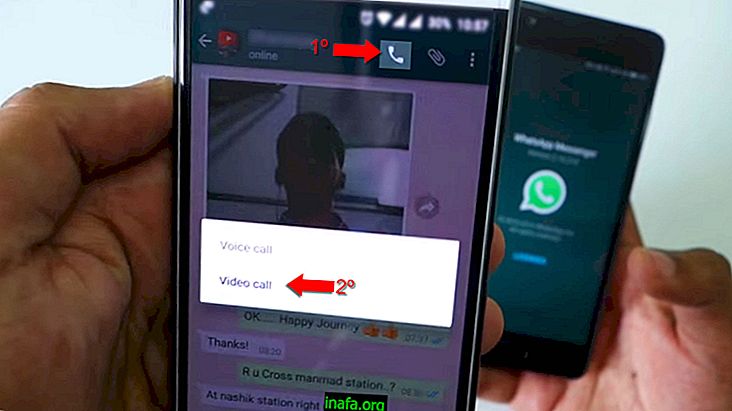Lær, hvordan du installerer addons på Kodi til pc
For et par år siden har Kodi etableret sig som en af de bedste pc-videospillere. I modsætning til andre programmer er dens interface dog meget tilpasselig, hvilket kan skræmme nye brugere, der netop har installeret programmet. Så du har muligvis brug for at lære, hvordan du installerer addons på Kodi til pc.
Men hvad er disse tilføjelser?
De er komplementære programmer med forskellige funktioner. De fungerer for eksempel som udvidelser til Google Chrome. Nogle giver dig mulighed for at fange din browserskærm, mens andre er endnu mere specifikke, så du kan fange webstedets farver.
I Kodi spiller addons en lignende rolle. Hver har sit formål. Nogle giver dig mulighed for at se tv over internettet. Andre giver dig mulighed for at efterligne gamle videospil, f.eks. Men dette er kun to små eksempler.
Vi har allerede lavet en liste over forslag til de bedste Kodi-tilføjelser i denne artikel. De er de bedste til at følge programmeringen af udenlandske kanaler eller har det bedste udvalg af film og serier at se ved streaming.
Nu, hvor du forstår, hvordan disse udvidelser fungerer, så tjek det fulde gennemgang af, hvordan du installerer addons på Kodi til pc og begynder at nyde appen!
Sådan installeres addons på Kodi til pc
Processen med at installere addons på Kodi til pc ligner andre enheder, såsom Android-appversionen. Den eneste forskel er, at antallet af tilføjelser på computeren er højere. På andre platforme forhindrer nogle begrænsninger brugen af nogle udvidelsestyper.
På konsoller som Xbox One kan du for eksempel ikke installere ældre emulatorer til videospil, da dette overtræder vilkårene og betingelserne i Microsoft app store.
Lad os nu gå i tutorial!
1 - Åbn Kodi og gå til menuen Tilføjelser ;

2 - Klik på knappen Download ;

3 - Vælg den type tilføjelse, du vil downloade, fra menuen. Til denne tutorial vil vi vælge Video Add-Ons ;

4 - Kodi viser dig en liste over addons, der kan downloades direkte fra appen. Vælg hvad du synes er bedst, men med henblik på denne tutorial installerer vi Google Drive-tilføjelsen;

5 - Klik på Install ;

6 - Bekræft plugin-installationen ved at klikke på OK ;

7 - Vent et par øjeblikke, og vend tilbage til Add-Ons-menuen for at finde den nye tilføjelse og begynde at bruge den!

Tip : Inden du begynder at bruge Kodi-tilføjelser, kan du overveje at installere en VPN i appen. Denne app maskerer netværksadgang og forhindrer udvidelser i at spionere på data og personlige oplysninger, f.eks. Din adresse.
Undgå også at bruge gratis VPN, da du løber den samme risiko for at få dine oplysninger opfanget af den gratis VPN-udbyder selv.
Lær mere om din pc på AppTuts!
Nu hvor du kender gennemgangen til installation af addons på Kodi, skal du ikke stoppe med at lære, hvordan du bruger din computer. Her på AppTuts lærer du alt hvad du har brug for at vide for at få mest muligt ud af Windows PC.
Så fortsæt på vores websted for at lære, hvordan du får dine fotos fra telefon til pc, og gå ikke glip af vores liste over 10 programmer til at måle temperaturen på din computer!